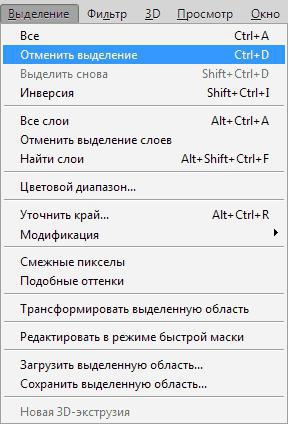Co je funkce "maska" ve Photoshopu?
Photoshop získal celosvětové uznánímezi tvůrci, vývojáři webu a prostými běžnými uživateli. Díky obrovskému arzenálu různých nástrojů a nastavení je Photoshop schopen vyřešit i ty nejkomplexnější grafické úkoly. Jednou z nejužitečnějších funkcí tohoto programu je maska. Ve Photoshopu se tato funkce vyznačuje všemi ostatními funkcemi grafického editoru.

Rychlá maska
V aplikaci Photoshop má maska dvě funkce: Rychlá maska a masková vrstva. Nejdříve je považujeme za jednu z nich. Ve Photoshopu je rychlá maska aktivována stisknutím klávesy - Q. Hlavní funkcí tohoto nástroje je vytvořit vybranou oblast. Například musíme oddělit pozadí od hlavní části obrazu. Zapněte režim Rychlá maska a vyberte nástroj Kartáč. Kružíme oblast, kterou potřebujeme, zatímco paleta by měla být černobílá. První barva uplatňuje výběr a druhá odstraní. Jakmile tuto operaci dokončíme, opustíme režim Rychlé masky dalším stisknutím tlačítka Q. Máme zvýrazněnou oblast. Tato maska ve Photoshopu umožňuje rychle provádět změny v požadované části obrázku. Není nutné pracovat s kartáčem, například můžete použít tužku. Když jsme v režimu Rychlá maska, vybraná oblast se změní na červenou.

Maska vrstvy
Kde má rozsáhlejší funkční masku vrstvy. Chcete-li jej vytvořit, musíte na panelu vrstev zvolit ikonu kruhu ve čtverečku s názvem "přidat masku vrstvy". Po kliknutí na tuto ikonu se vedle názvu zobrazí další prázdný list. V programu Photoshop byla v mnoha případech použita maska hladin. Například se používá pro přesný výběr, když nemůže určit konkrétní oblast. Zvlášť, když potřebujete změnit barvu vlasů. Není vhodné oddělovat jednotlivé vlasy odděleně a vrstva masky nám umožňuje rychle vytvořit potřebnou oblast. Také tato funkce nám umožňuje provádět konzistentní změny bez obav, že se stanou nezvratnými. Pokud pracujeme s vrstvovou maskou, zachová se oblast obrazu, která bude předmětem změn. Například musíme odstranit oči z fotografie obličeje. Chcete-li to provést, vytvořte vrstvu masku a jen malovat oblast, kterou potřebujeme s nástrojem kartáč. Z hlavního obrazu zmizí oči a ve vrstvě masky se objeví. Tento příklad samozřejmě nemůže ukázat plnou funkcionalitu tohoto nástroje. Ale smysl by měl být jasný.

Další informace
Maska vrstvy ve Photoshopu má flexibilní nastavení,což vám umožní co nejblíže požadovanému efektu. Vraťme se k příkladu se změnou barvy vlasů. Vytvořili jsme masku vrstvy, kde jsme vytvořili výběr pomocí štětce. Získaný výsledek nám nevyhovuje, neboť nejčastěji jsou muži člověka ne vždy dokonale zabalené. A je prostě nemožné zakrýt všechny vlasy. Zde nám pomůže parametr "okraj masky". Takto maska ve Photoshopu urychluje celý proces. Výše uvedený příklad se zabývá samostatným článkem. A tato funkce není vyčerpána.
Závěr
Jak již bylo uvedeno výše, maska ve Photoshopu se používá v mnoha situacích. Pomocí jeho funkcí získáte nestandardní zajímavé obrázky.